Frequently Asked Questions
All Categories
> Putty
> Como configuro mi putty?
Primero se descarga e instala el Putty, instrucciones en este link: https://www.mcanet.com.ar/osticket/kb/faq.php?id=90
Abrir el Putty donde se verá esta pantalla:
Primero se va a la pestaña de sesión si es que ya está activa, desde aquí se graba o carga una sesión persistentemente.
Vamos a crear una sesión nueva ingresando los datos que vamos a detallar a continuación

Se cargan los campos: Host, con la ip o dominio del servidor donde esta el sistema y el número de Port que le indiquen.
Luego se selecciona el tipo de conexión a SSH y se asigna un nombre de sesión en el campo debajo de Saved Sessions.
Luego se da click en el boton Guardar o Save según el idioma para guardar la configuración.
Luego, sin tocar nada más, se va a la rama Keyboard o Teclado, y se configura el Backspace Key a Control+H
Las teclas Home y End se dejan en Standard.
Las teclas de función tienen que estar en ESC[n~

Luego vamos a la rama Terminal -> Features y desactivamos el redimensionado automático.

Luego vamos a la rama Translation y seteamos el Remote character set a ISO-8859-1 o Latin 1
Desactivamos también el checkbox que dice Override with UTF-8...

Vamos ahora a la rama Connection, ahí vamos a cambiar el valor Seconds between keepalives a 60
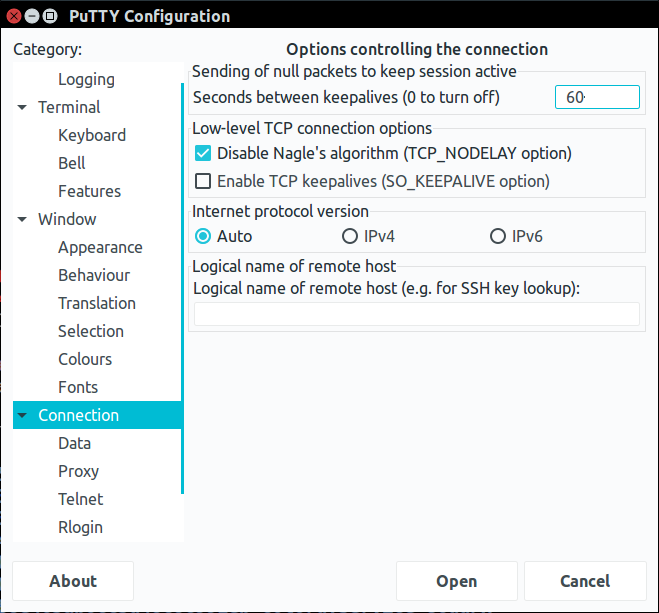
Vamos ahora a la rama Colors, ahí vamos a cambiar el color ANSI YELLOW por un color mas oscuro
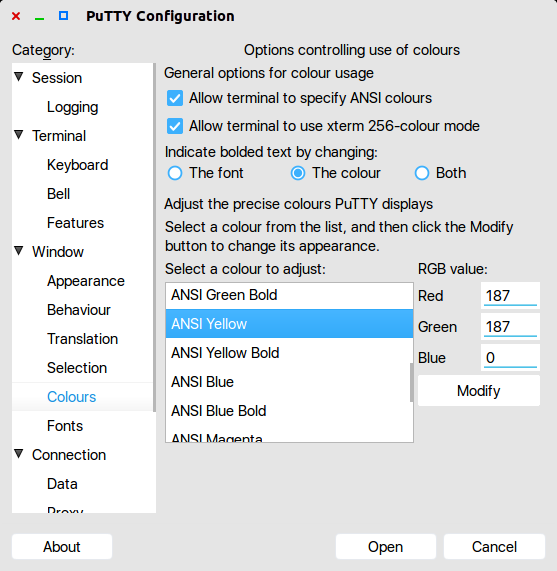
Con el boton Modify vamos a esta pantalla y lo cambiamos graficamente.

Recordar elegir un color oscuro, para mejor visualización

Aceptamos y finalmente volvemos a la rama session que configuramos inicialmente.
Y sin modificar nada mas hacemos click en Save o Guardar para guardar estas modificaciones en esta session.

De aquí en mas solo hacer click en el botón Open para que se abra la sesión que hemos configurado. Si tenemos varias sesiones, seleccionarlo de la lista y hacer click en Load y luego Open.
Extra: Para tener la configuración de colores mas personalizada se pueden modificar estos valores:




Con esos parámetros queda esta configuración

Abrir el Putty donde se verá esta pantalla:
Primero se va a la pestaña de sesión si es que ya está activa, desde aquí se graba o carga una sesión persistentemente.
Vamos a crear una sesión nueva ingresando los datos que vamos a detallar a continuación
Se cargan los campos: Host, con la ip o dominio del servidor donde esta el sistema y el número de Port que le indiquen.
Luego se selecciona el tipo de conexión a SSH y se asigna un nombre de sesión en el campo debajo de Saved Sessions.
Luego se da click en el boton Guardar o Save según el idioma para guardar la configuración.
Luego, sin tocar nada más, se va a la rama Keyboard o Teclado, y se configura el Backspace Key a Control+H
Las teclas Home y End se dejan en Standard.
Las teclas de función tienen que estar en ESC[n~
Luego vamos a la rama Terminal -> Features y desactivamos el redimensionado automático.
Luego vamos a la rama Translation y seteamos el Remote character set a ISO-8859-1 o Latin 1
Desactivamos también el checkbox que dice Override with UTF-8...
Vamos ahora a la rama Connection, ahí vamos a cambiar el valor Seconds between keepalives a 60
Vamos ahora a la rama Colors, ahí vamos a cambiar el color ANSI YELLOW por un color mas oscuro
Con el boton Modify vamos a esta pantalla y lo cambiamos graficamente.
Recordar elegir un color oscuro, para mejor visualización
Aceptamos y finalmente volvemos a la rama session que configuramos inicialmente.
Y sin modificar nada mas hacemos click en Save o Guardar para guardar estas modificaciones en esta session.
De aquí en mas solo hacer click en el botón Open para que se abra la sesión que hemos configurado. Si tenemos varias sesiones, seleccionarlo de la lista y hacer click en Load y luego Open.
| Si se abre el Putty y se selecciona la sesión en la lista y se hace un click en Save, se va a borrar toda la configuración que acabamos de hacer. Tener mucho cuidado con el botón de Save o Guardar, antes de tocar nada, primero hacer click en Load o Cargar. |
Extra: Para tener la configuración de colores mas personalizada se pueden modificar estos valores:
Con esos parámetros queda esta configuración
Last updated Thu, Mar 31 2016 11:13am